标新立异,与众不同 — MacBook Air 键盘背光灯
一、 想
现在大家都更加的喜欢标新立异,希望自己的东西与众不同,我自然也是不能例外,我就把我的魔爪伸向了我天天都在都在用的 MacBook Air (后文直接简称为 MBA)。对,厌倦了白色的的背光灯,我之前对于 MBA 的背光键盘的结构有所了解,所以我决定采用最最最简单的方法,就是直接在键盘的反光纸的与键盘结构中间夹上一层透明塑料。这些可把我愁坏了,尽管万能的淘宝能解决我买的到的问题,但是应该买什么颜色呢。
我分析,首先要排除深色的,毕竟颜色深了,透光率也会有很严重的下降(敢不敢上一层黑纸 )。红色,貌似这种颜色还是相当的常见,基本上 5000 左右的游戏本,红色键盘背光确实是比较的常见,尽管我认为这个颜色带来的视觉冲击力还是可以的。绿色?这真是我差一点就选择了的颜色,应该相当的好看,但是雷蛇,我还是再考虑考虑?
)。红色,貌似这种颜色还是相当的常见,基本上 5000 左右的游戏本,红色键盘背光确实是比较的常见,尽管我认为这个颜色带来的视觉冲击力还是可以的。绿色?这真是我差一点就选择了的颜色,应该相当的好看,但是雷蛇,我还是再考虑考虑?
然后大脑短路,选择了天蓝色。因为我个人是比较喜欢蓝色、绿色和红(橙)色的,但是本来想着 MBA 的自带白光,色温本来高冷,白的有一点发蓝,我再给用上天蓝色透明塑料片,是不是难以看出其中的差别,缺少震撼感。后来的事实证明我的猜想是正确的,比较意外的是亮度下降的如此厉害,完全超出了我的预期,也就原来的二分之一的亮度,所处的环境比较亮的时候就很难看出与原厂白灯在颜色上的差距,体现出的微弱的亮度甚至让我几乎很难感受到键盘灯的存在 。
。
二、 做
拆去后面的十颗螺丝,注意 MBA 13年到15年的版本(模具号 A1465)的上方两颗螺丝为长螺丝,将螺丝放置一边保存好。
首先断开电池连接,在电池的四个角和中间一共有五个螺丝,注意下方两个螺丝是短螺丝,剩余三个螺丝是一样长的长螺丝,注意区分保存。这里要赞一下 MBA ,电池没有用胶水进行粘合,拆卸更换方便,卸下螺丝,直接可以轻松拿出。
卸下风扇螺丝,断开风扇电源线,主副板连接线等等,移除风扇、副板等。移除无线网卡,因为无线网卡挡住了拆除主板的三颗螺丝的其中一个,断开所有连接到主板的线束,将主板取下。
取下扬声器,我还想赞一下这个扬声器,音质还算不错,但是是用胶水粘上的,用点力气可以有一点移动,但是却去不下来,后来果断上小刀,从与机身的缝隙里插进去,终于取下扬声器
然后就要进行我最初认为最难的一步,就是撕反光纸,然而撕不是撕碎,而是小心翼翼的撕起来,不能破。可以用小刀去直接插入边缘的胶与机身的缝隙,刀刃朝向机身,但是稍有不慎还是会直接把黑的反光纸(另一面是白色的)割出来一道,虽然一点点破损无大碍,但是最好还是没有,终归是心里不爽吧。
关键在于小心、耐心、持之以恒,持续的力度,我还基本完美的完成了这一步,此时注意黑色框架与反光纸尽量整体揭开,不要单独分离,据说分离之后会造成背光不均匀。
接着就是对塑料纸片的裁剪和打孔,因为键盘上有三处凸起的螺丝底座。
覆盖,重新压一下边缘上的胶,我并没有重新上新的胶,我感觉残余也足够用了,然后安装拆机的顺序逆向进行,直到安装底盖的前一步,确认好一切已经复原了,开机测试,所有拆过的都要尽可能的去试一下,甚至是麦克风,因为拆副板的时候涉及到了。
一切完毕,上后盖,完工。
三、 总结
整个过程中基本上没有太难的地方,基本上就是按部就班的卸螺丝,拔插线束就可以。这一代 MacBook Air 还是相当好拆卸,没有大量使用胶水,也没有暗扣。唯一比较遗憾的是颜色选择的失误 。
。



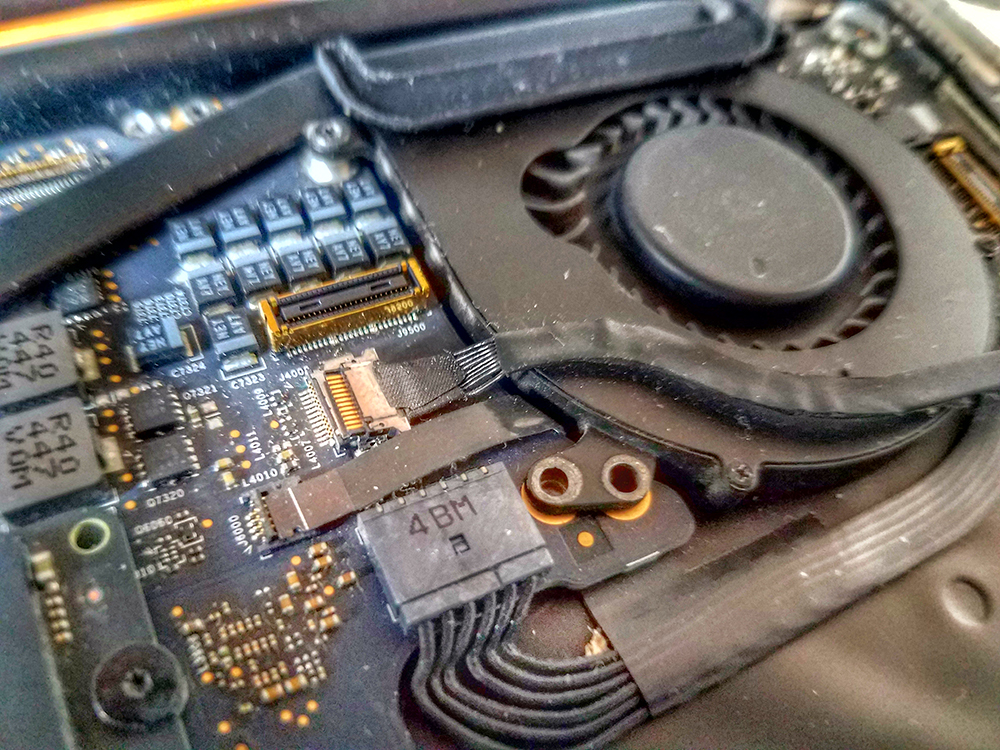




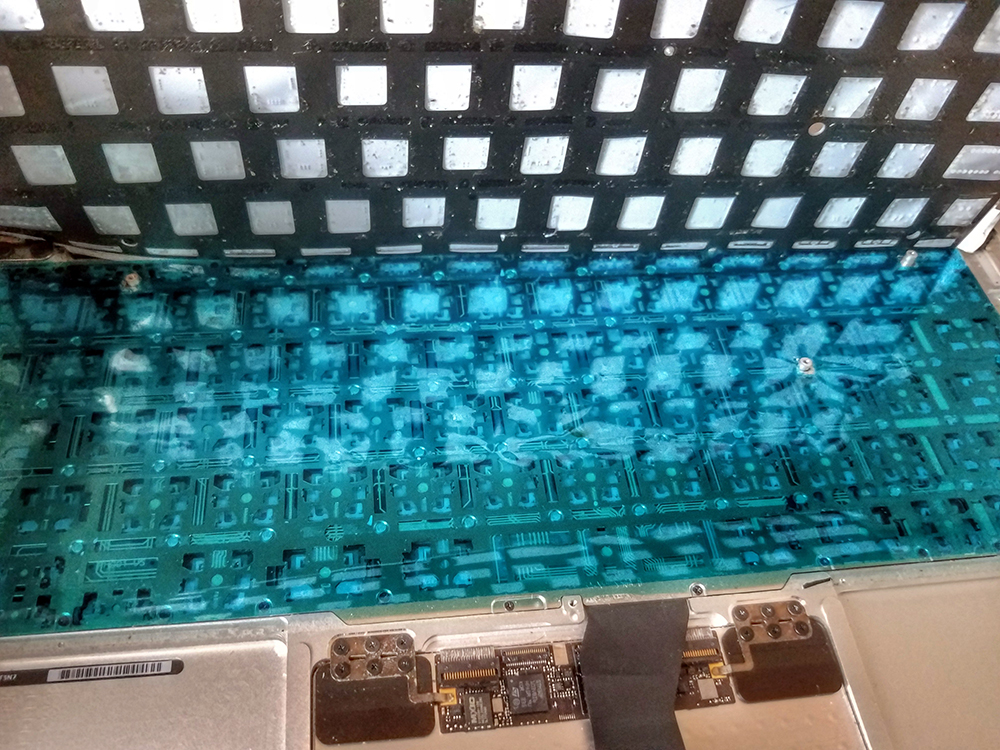
近期评论